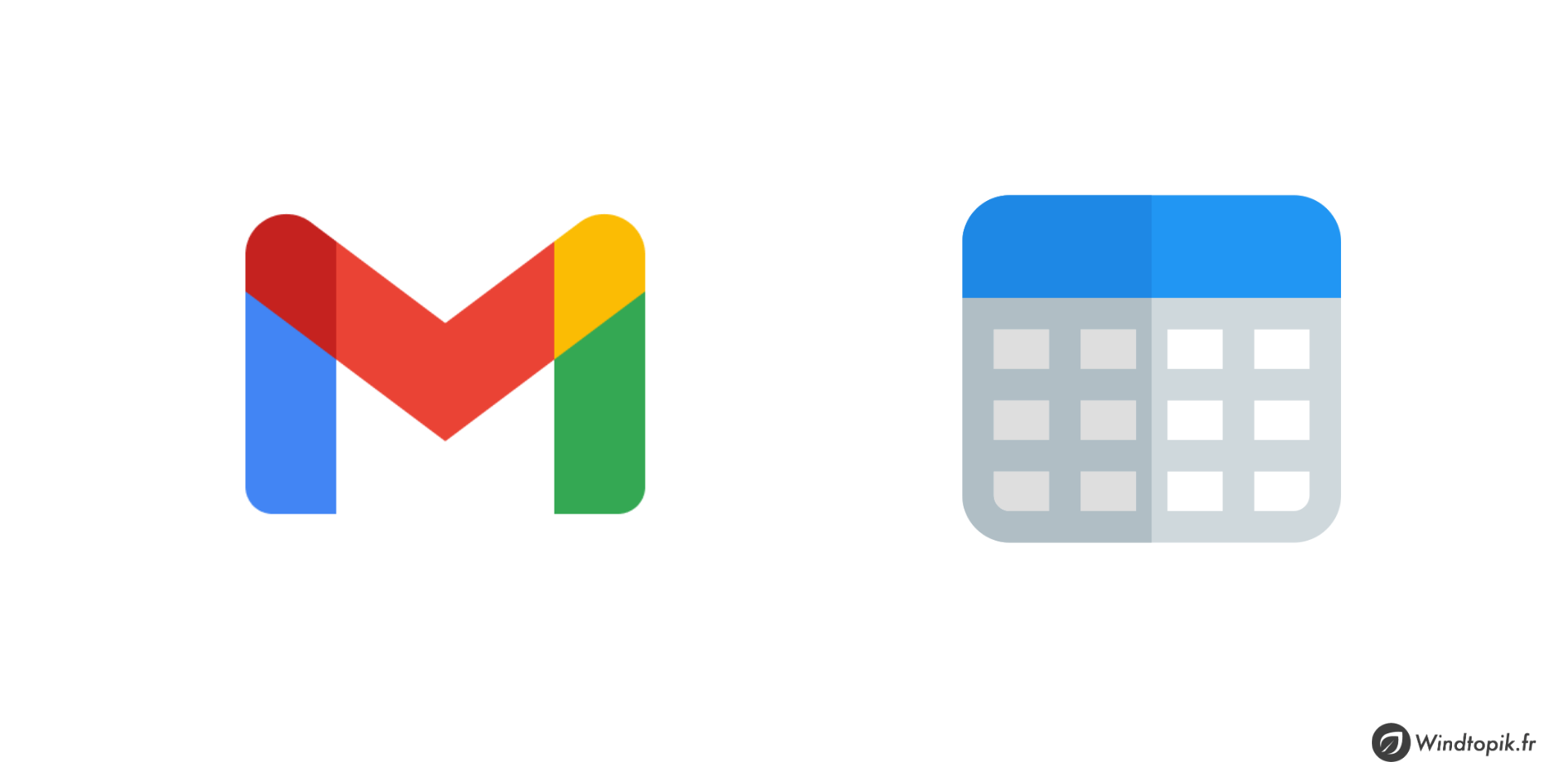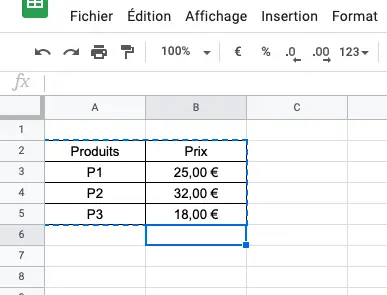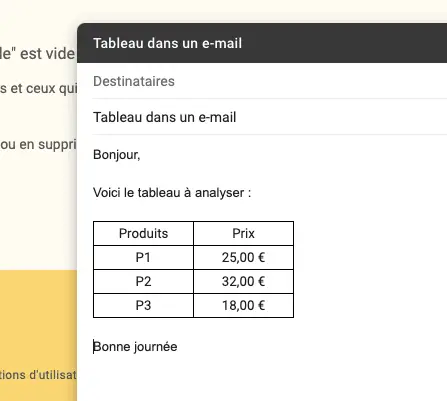Vous avez besoin d’ajouter un tableau directement dans un email? Afin d’éviter de transmettre celui-ci par l’intermédiaire d’une pièce jointe ou du partage d’un fichier ? Alors, découvrez dans cet article une méthode simple pour ajouter facilement un tableau dans un mail depuis Gmail.
Démonstration vidéo
[su_youtube url= »https://youtu.be/L5eQzp9bpjU » width= »600″ height= »400″ responsive= »yes » autoplay= »no » mute= »no » title= » » class= » »]Créer un tableau dans Gmail
Dans ce cas d’usage, imaginons que nous souhaitons utiliser Gmail pour envoyer un e-mail contenant un tableau à nos collègues. Le tableau lui-même est petit, et joindre ou partager une feuille de calcul distincte à l’e-mail semble dans ce cas inutile. Donc, comment faire…
Heureusement, il existe un moyen pour contourner ce problème 🙂 . Pour cela le plus simple est de passé comme nous allons le voir par un outil de tableur (Sheets, Excel).
Créer et récupérer un tableau depuis Google Sheets
Dans ce tutoriel, nous allons intégrer un tableau à Gmail par l’intermédiaire de Google Sheets.
Voici ci-dessous les étapes à suivre :
Depuis Google Sheets
Pour commencer, le plus simple dans ce cas est de préparer le tableau depuis un outil de tableur comme ceci :
- Créer un Google Sheets et construire le tableau à transmettre (astuce : créer un fichier Google rapidement).
- Une fois le tableau terminé, il faut sélectionner toutes les données du tableau en utilisant le raccourci clavier « copier » (Ctrl+C – Windows) ou (Cmd+C – Mac) – Ou avec la souris (Clic-droit > Copier).
Depuis Gmail
Maintenant que nous avons le tableau en presse papier, il nous suffit de l’intégrer dans un Mail à l’endroit souhaité avec un « coller » (Ctrl+V – Windows) ou (Cmd+V – Mac) – ou avec la souris (Clic-droit > Coller).
Votre brouillon d’e-mail doit alors ressembler à ceci :
Pour conclure…
Comme vous pouvez le constater, il est très simple de créer et d’intégrer un tableau dans Gmail.
Avec l’astuce que nous venons de voir, il est inutile de dédier une feuille de calcul entière à un petit tableau à deux colonnes et de la joindre ou de partager un fichier dans un e-mail.
Dorénavant, pour votre prochain e-mail professionnel, évitez les problèmes et collez plutôt un tableau à partir de Google Sheets ou d’Excel. 😉
Portez-vous bien et à bientôt !